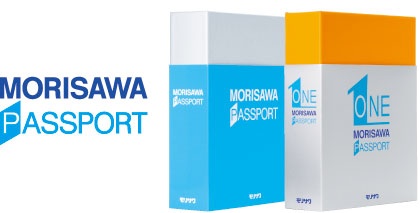Apple iMac 20-inch, Early 2008から
Apple iMac 21.5-inch, Late 2013へ 5年ジャンプアップする事にしました。
現行iMacへ行きたいところですが、アドビ製品はまだCSを可動させてたいので
今回はMavericks(10.9)までにとどめました。
とは、言っても2.7GHz Core i5のメモリ8GB、HDも1TBを大幅増量なのでDTP作業には充分なスペックです。
光学ドライブは残してほしかったですが、もうないのでBUFFALOのDVDドライブを3,000円程度で購入。
アップル純正のApple USB SuperDriveも見ましたが、あまり評判が良くなかったのでやめました。
ドライブは~Mid2010まではあって、Mid2011~はないようですね。せっかく調べたので書いておきます^^
この流れで初期化の時はどうするかと思っていたら、今時はネットでインターネットリカバリで初期化するようですね。
やり方は、ネット接続している状態で、電源投入時に「commond」+「R」キーとの事。
必要な時が来た時のために残しておきます。
■OSまとめです
OS/10.6[Snow Leopard]←ここから
OS/10.7[Lion]
OS/10.8[Mountain Lion]
OS/10.9[Mavericks]←ここへジャンプアップ!
OS/10.10[Yosemite]
OS/10.11[EL capitan]
OS/10.12[sierra]
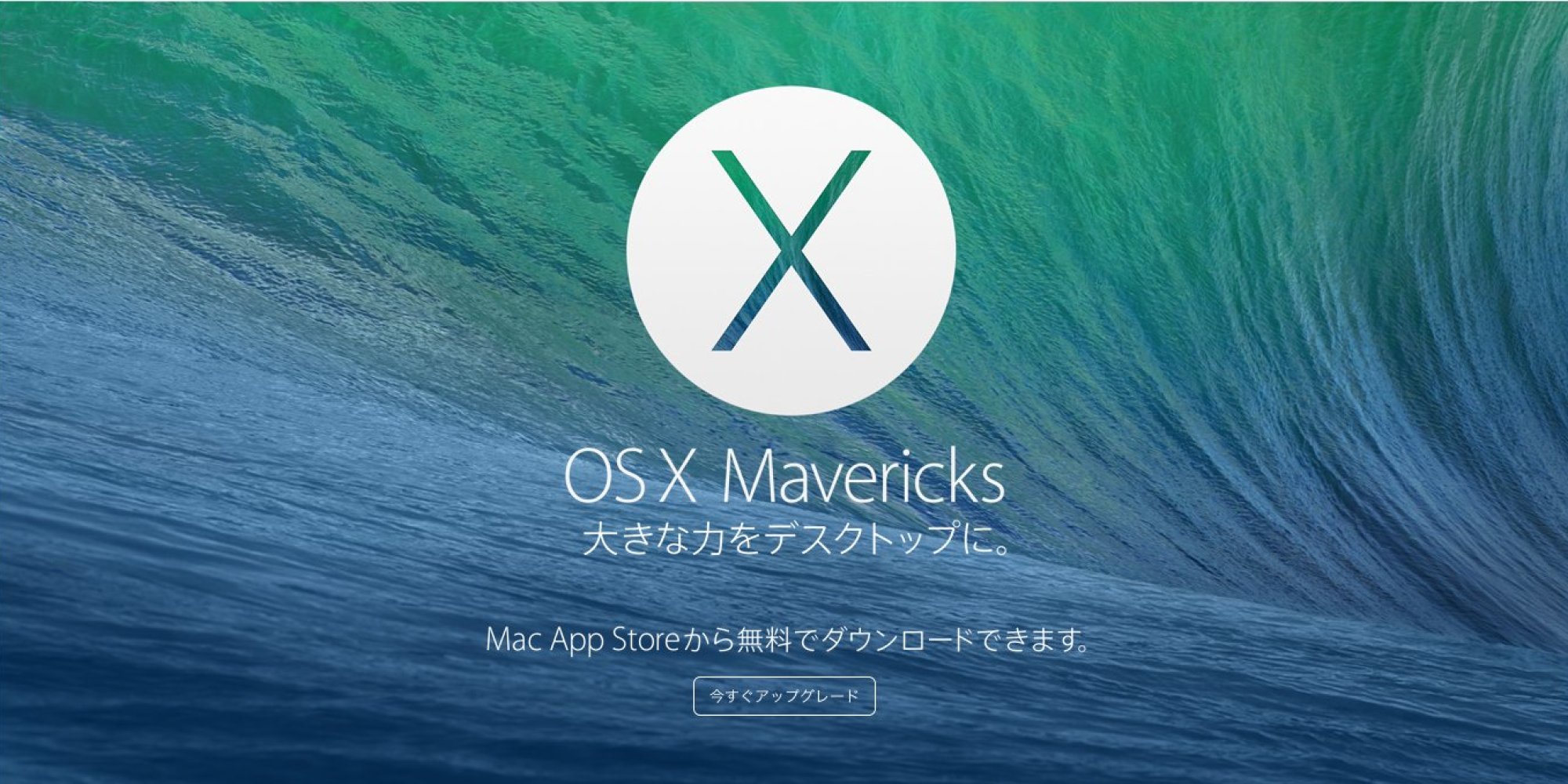
Apple Wireless Keyboardはワイヤレスでカッコいいですがテンキーがないのは作業効率が落ちるので使ってません。
Magic Mouseのスクロールは今まで使っていたマウスと逆方向へスクロールするので使ってないですね。
デザインはいいんですがね。
■移行アシスタントでデータの引越
やり方は色々ありましたが、私はLAN接続でやりました。
タイムマシンは理解に時間がかかりそうと思ったのと、ターゲットモードやと Thunderbolt – FireWireアダプタ(3,000円程度)が必要やったので。旧Macは FireWire で、新Macは Thunderbolt の口しかありません。
FireWire – FireWire ケーブルなら手持ちであったんですが。
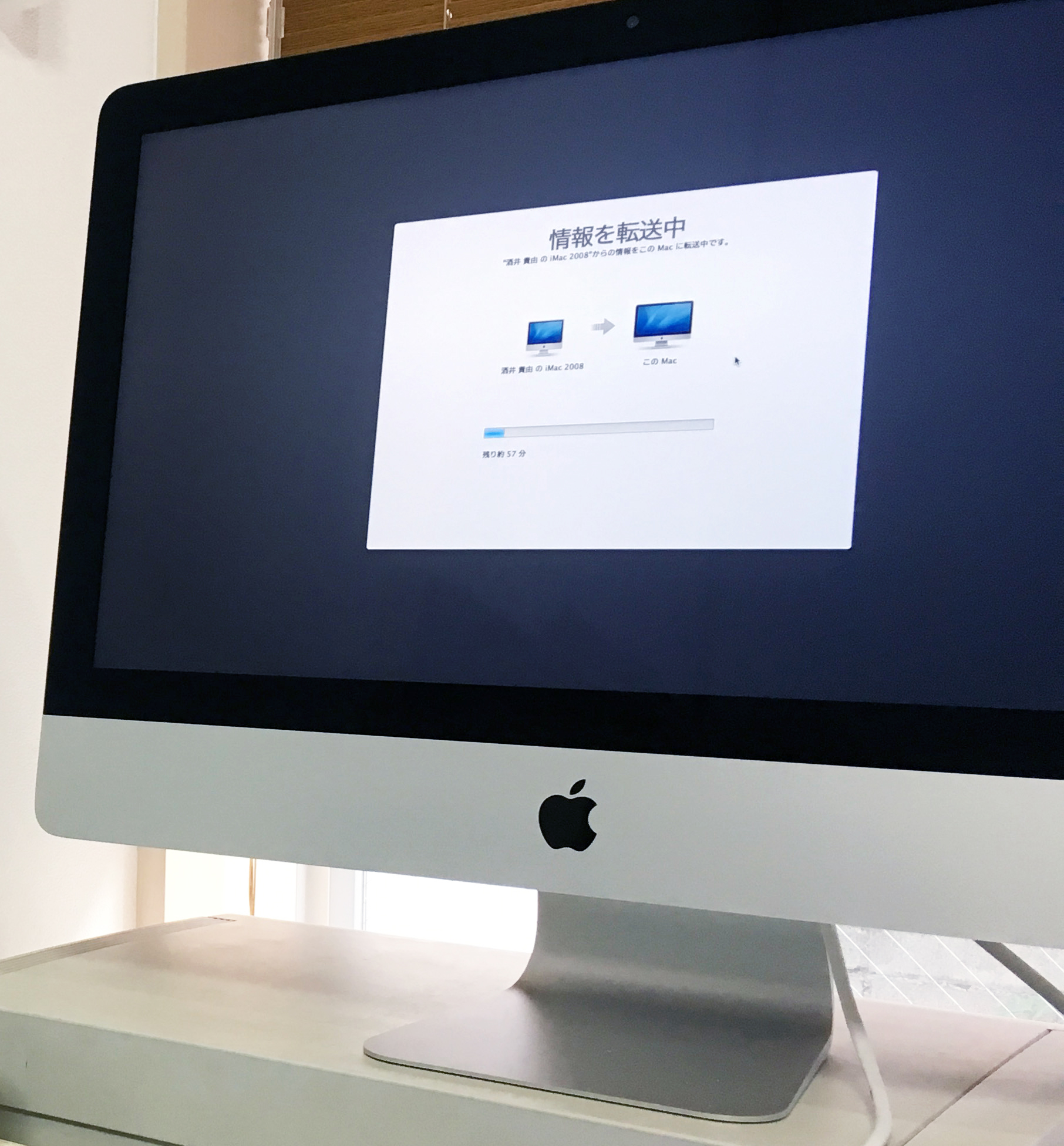
●LAN接続でのやり方
1. スリープさせない設定にする
2. WiFiを切る(2台とも)
3. LANで接続 ※今回は旧Mac君が古いので念のためクロスケーブル(300円程度)を購入。近年はストレートケーブルでもいけるみたいです。
4. 2台とも電源オン
5. 新しいマックで移行アシスタント起動
6. ソフトのアクティベーションを解除
7. 新Macにてアクティベーションを設定
※注意事項としては
・移行元のMacにOS X Snow Leopard v10.6.8 以降が必要。←10.4のiBookからは無理でした。
・双方のMacコンピュータに、Appleソフトウェアアップデートが必要。← 一応やりました。やらなくてもいけそうな気もします。
★私が一番気にかけた事は、移行の終わった旧Macにはデータが残るかどうかでしたが、結論からいうと全てそのまま残りました。
●移行後の問題
Dreamweaver CS5が起動しない! ふぅ~。何かありますね><
Could not locate the Resources file in the configuration folder. This file is required to run Dreamweaver .Please reinstall the app.と警告が出ます><
訳すと「構成ファイルの中にリソースファイルが見つかりませんでした。このファイルはDreamweaverを実行するために必要です。アプリを再インストールしてください。」
の表示から進めません。
一瞬、認証解除が頭をよぎりましたが、立ち上がらないって事は解除もできないので、素直にDVDメディアを挿入して再インストール。(やっぱりドライブが必要ですが)
上書きインストールされ無事に立ち上がりました。
Adobe Application Manager も無事にインストールされ動きました。
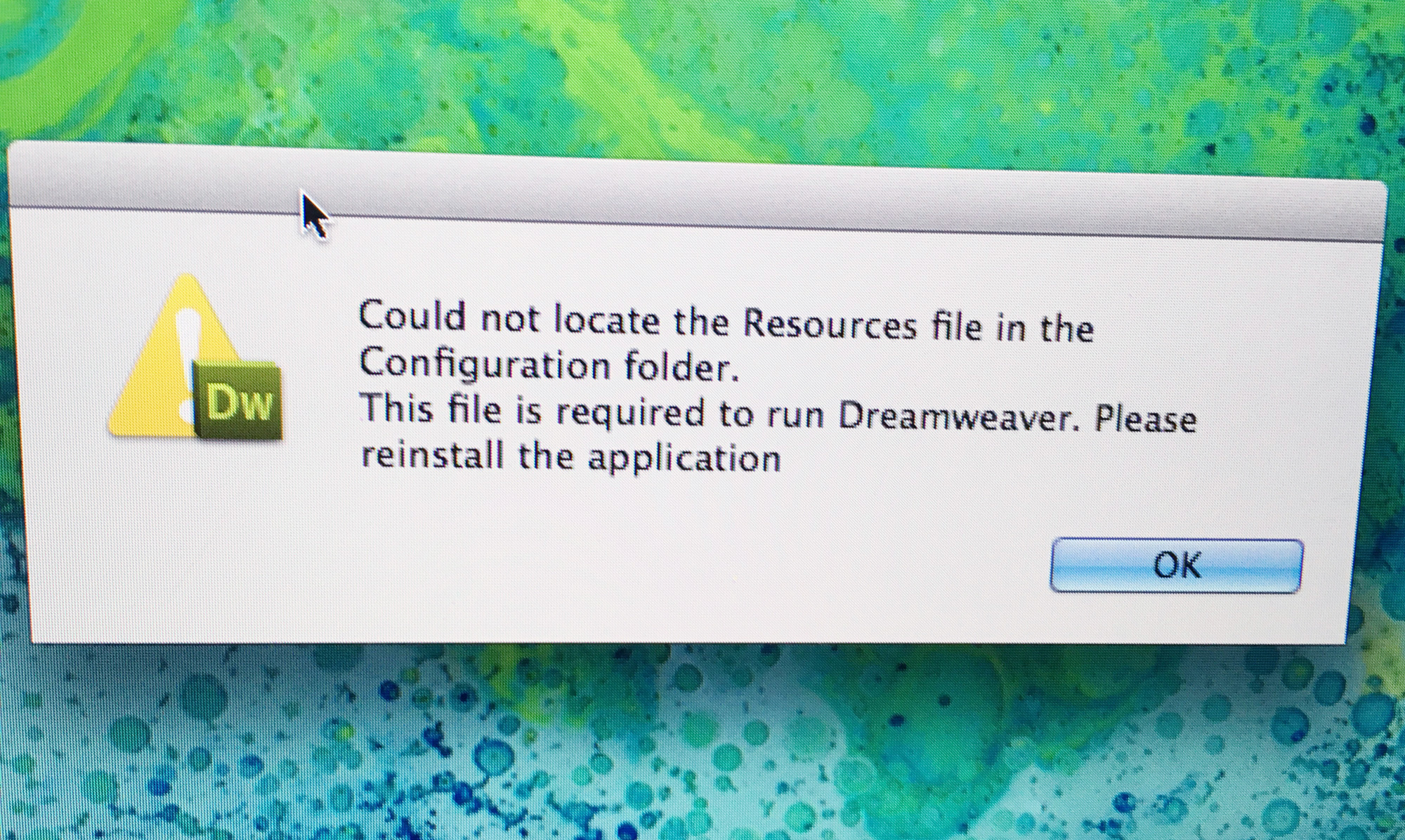
●アドビ製品について
ソフト1本でPC2台にインストール可能。2台同時に使用できないとの表記。
アクティベーションの登録⇔解除を繰り返せば複数台のMacでも使えるようですね。設定は最大2台まで。
※アンインストールする場合はアクティベーション解除を忘れないようにっていうのはみなさん声を大にして仰ってますね。
ちなみにCS2は解除ボタンはなく転送でした。
■Creative Suite 6 以前のライセンス認証解除方法
1.コンピューターがインターネットに接続されていることを確認します。
2.アプリケーションを起動します。
3.ヘルプ/ライセンス認証の解除を選択します。
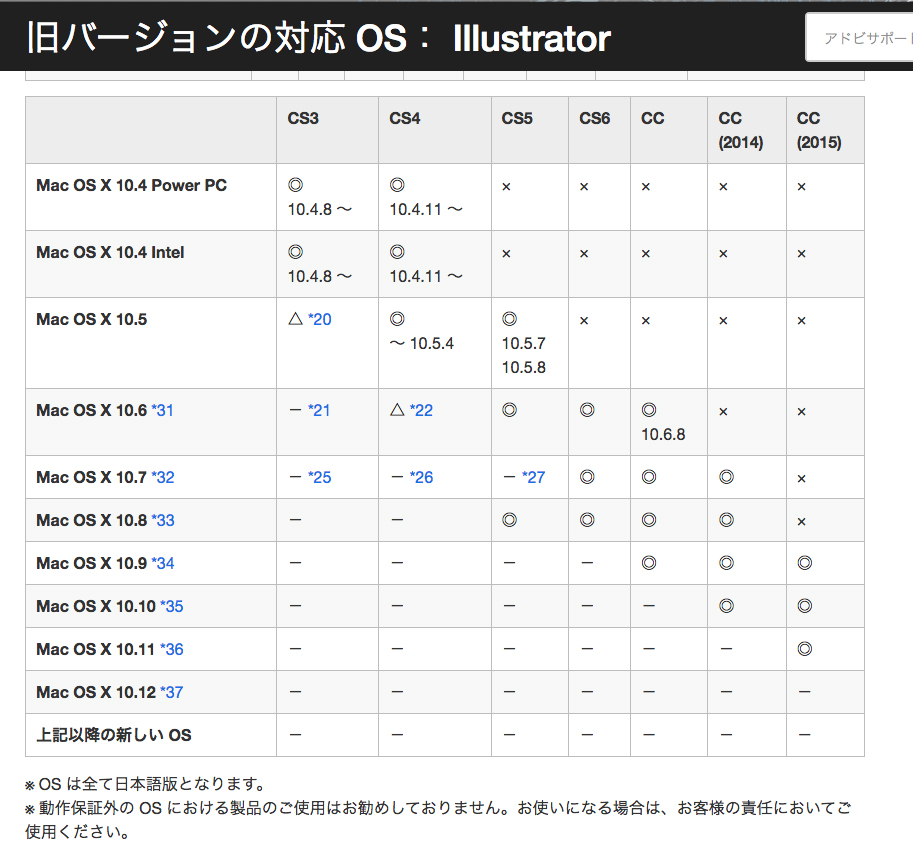
ネットでよく見かけるアドビ製品とMacOSの対応表に◎はありませんでしたが、実際に CS3~CS5 は問題なく可動しています。 移行アシスタントを使ったのが良かったのかもしれませんが、初期インストールは試していないので分かりません。
●Microsoft Office問題
基本ワード・エクセル書類は閲覧程度の使用なので購入するのもなぁ。と思っていたら見つけました。
無料ソフトの libreoffice [リブレオフィス]
Microsoft Officeとの互換性も問題なく、私が使うような操作は何の問題もなく使用できます。これで無料とは素晴らしい限りです^^
ただ入れて変な事になったら困るのでみなさんの書き込みもチェックしました。
★ダウンロードサイト: libreoffice [リブレオフィス]
使用時にセキュリティがかかり立ち上がらなかったので一時的に解除。
1.「システム環境設定」を開き、「セキュリティとプライバシー」を選びます。
2.一般タブの「ダウンロードしたアプリケーションの実行許可」設定を変更します。
3.「すべてのアプリケーションを許可」をチェックします。
4.ダウンロードしたアプリケーションを開き、下図のように正常な選択肢が出ることを確認します。
※作業後は設定を戻す。
●モリサワフォント問題
本来は移行アシスタントを実行する前に、PC変更ボタンを押してアンインストールが正解のようですが、移行アシスタントでフォントも移行してしまったので認証がややこしい事に>< まだゴール出来ないとは!
★サポートデスクに電話しながら行いました。
1.旧MacのフォントをPC変更ボタンを押してアンインストール。デスクトップのMフォントスターターでできます。
2.新Macへも移行アシスタントで入ってしまってるんで、一旦アンインストール。Mフォントスターター起動時にパッケージキーを聞いてくるので、旧MacのMフォントスターターから登録情報からパッケーキーをメモしておきます。
パッケージキーは16桁のシリアルキーです。
3.新Macにてフォントをインストール
●参考ページ
http://www.morisawa.co.jp/support/faq/10
※なにかつまずく事があれば、サポートデスクに電話した方が早いです。すぐに繋がるので。
つまずいては調査、つまずいては調査しながら進めたのでほんと時間かかりました。移行作業はパワーを使います。お疲れさまでした。